【Wolfram Engine のインストール】
Wolfram Engine の本体は 1.2GB 以上ある(Mathematica の機能のかなりの部分が入っているんでしょう)ので十分なネットワークが必要です。
以下手順を追っていきます。
- Wolfram Research社のWebサイトから「製品」⇒「Wolfram Engine」を選択します。
- OS(Windows、macOS、Linux)を選択して、「ダウンロード開始」を選択します。インストーラーをダウンロードするためのプログラム自体は 4MB 程度です。

Wolfram Engine のダウンロードサイト -
ダウンロードした「WolframEngine_13.1.0_WIN_EXP.exe」をダブルクリックして起動します。Wolfram Research社のサイトからWolfram Engineの本体がダウンロードされます。
下の画面のパスは、インストーラーを保存する場所で、Wolfram Engine 本体をインストールする場所ではありません。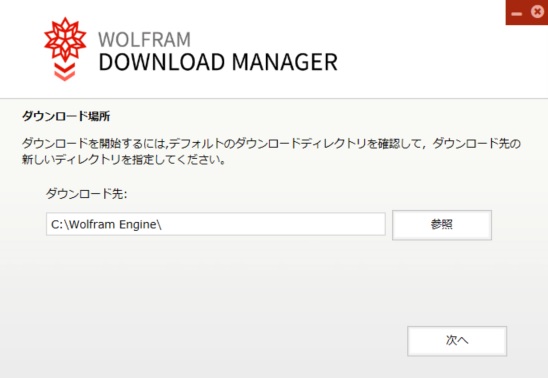
Wolfram Engine のインストール先 - インストーラーのダウンロードには、少し時間がかかります。

ダウンロード中 - ダウンロードマネージャーの処理が完了すると、画面の「ステータス」が「完了」になり、右下に「起動」ボタンが表示されます。
- 「起動」ボタンをクリックすると、Wolfram Engine のインストーラーが起動します(ここからが本当のインストール)。インストーラーの表示に使用する言語(ここでは「Japanese」)を選択します。

インストール言語の選択 -
インストール先フォルダー(これは実際に本体が入るフォルダ―で、通常は Program Files の下)を指定し、「次へ」をクリックし、「インストール」ボタンをクリックするとインストールが始まります。終了までに数分はかかるでしょう。
トイレにでも行きましょう。。。
実際のインストールパス - さて完了です。「Wolfram Engine」はユーザーインターフェイスを持っていないので、「Wolfram Engine を実行する」をチェックしてインストーラーを終了すると、Windows のコマンドプロンプトが表示されます。
毎回、インストーラーから起動するわけではないため、動作確認は、以降で。
【Wolfram Engine の動作確認】
- WindowsのスタートメニューからWolfram Engine(WolframScript)を選択します。Windowsのコマンドプロンプトのような画面が表示されます。
In [1]:=
となっていることで確認できます。この表記は Mathematica と同じです。

Wolfram Engine の起動後の画面 - このプロンプトは Wolfram 言語を受け付けます。次を入力して Enter キーを押してください。
「Wolfram 言語」とは、Mathematica で使うプログラミング言語です。参考書などはあまりありませんが、開発元の Wolfram Research 社のサイトに詳しいリファレンスやサンプルコードが載ってます。
In [1]:= D[x^3+5x^2+9x+10, x] - D は Woflram 言語では微分を表しています。
numpy などをインポートしないでいきなり関数を入れてますよね。
で、出力結果は
Out [1]:= 9 + 10 x + 3 x2
となります。
微分の入力と出力
これで正しくインストールできていることが確認できました。
Copyright (c) 2023-2024, techtechlab by DataWith